Содержание
5 приемов таргетинга ВКонтакте, о которых вы не знали
Для тех, кто все умеет, рассказываем, что всегда можно научиться чему-то новому и существуют приемы настройки таргетированной рекламы Вконтакте, которые вы не использовали раньше.
Если вы их уже использовали — сочтите нашу подводку за комплимент.
1. Использовать аудиторию конкурентов
У ВКонтакте есть виджет для авторизации на сайте через аккаунт социальной сети. Пользователей, которые залогинились через такой виджет, можно использовать при показе рекламы. Это позволяет «украсть» аудиторию конкурентов используя таргетинг в Вк.
Зайдите на сайт и проверьте, есть ли опция входа через ВКонтакте. Нажмите на значок ВК — браузер перенаправит вас на страницу авторизации.
В адресной строке найдите id приложения, как на примере.
Затем в рекламном кабинете откройте дополнительные настройки и строку «Приложения и сайты». Вставьте id сюда и дождитесь загрузки.
Это довольно эффективный способ перехвата аудитории конкурентов с помощью таргетинга ВКонтакте.
При создании рекламных объявлений, подборе картинок, важно понимать на что лучше реагирует целевая аудитория. С помощью Popsters.ru можно находить самые популярные и комментируемые посты на любых страницах в соцсетях, анализировать взаимодействие пользователей с контентом.
2. Сохраняйте активности в объявлениях
При запуске рекламы настройте сохранение аудитории, которая взаимодействует с вашим объявлением. Например, на тех, кто видел баннеры, кто посмотрел 25, 50 или 100% видео, тех, кто лайкнул пост или прокомментировал его.
В дальнейшем этим людям можно показывать объявления со специальными предложениями и акциями. А еще использовать эти базы аудитории в следующем пункте.
3. Похожая аудитория
Найдите пользователей, похожих на ваших клиентов. Если у вас есть файл с зарегистрированными пользователями, покупателями или другой релевантной аудиторией, обязательно протестируйте этот сегмент. Используйте также базу пользователей, взаимодействоваших с вашей рекламой, про которую мы говорили в предыдущем пункте.
Зайдите в раздел Ретаргетинг — Аудитории. Загрузите файл с вашей аудиторией.
После этого перейдите в раздел Похожая аудитория и следуйте инструкциям.
Система подберет пользователей, интересами, поведением и социально-демографическими признаками похожих на исходную базу.
4. Настройка событий без программирования
Собирайте не только посетителей сайта, но и более вовлеченную аудиторию. Для этого настройте сбор аудитории по конкретным URL.
Вам нужно знать лишь адрес страницы, соответствующей целевому действию. Например, site.ru/registration.
Пиксель будет собирать отдельно людей, которые совершили действие. Эту базу можно использовать для специальных предложений или для сбора похожей аудитории.
5. Парсинг аудитории
В разделе Ретаргетинг можно загрузить списки с ID пользователей ВКонтакте. Перед этим списки нужно собрать — или спарсить. С помощью специальных инструментов специалисты получают базы пользователей, выполнявших заданные действия на выбранных страницах..jpg) Например, базу людей, которые недавно вступили в группу о дизайне интерьера.
Например, базу людей, которые недавно вступили в группу о дизайне интерьера.
Парсинг позволяет найти горячую аудиторию, а также зацепить тех пользователей, на которых нельзя настроить таргетинг во Вконтакте через стандартные инструменты рекламного кабинета.
Существуют десятки парсеров, бесплатные и платные версии. Выберите самый удобный для работы и ознакомьтесь с инструкцией, она простая, но у каждого сервиса есть свои нюансы.
Полезные статьи на близкую тему:
- Что такое look-alike аудитории и почему вам нужно начать их использовать прямо сейчас;
- Как работают аукционы в таргетированной рекламе, особенности;
- Реклама Вконтакте от «А» до «Я»: все для максимальной эффективности;
- Стратегии эффективной работы с ретаргетингом в социальных сетях.
пошаговая инструкция, как запустить и настроить рекламу
По данным на март 2022 года, во ВКонтакте было 50 млн пользователей из России, которые каждый день заходят в эту соцсеть. Среди них наверняка есть потенциальные клиенты для любого бизнеса.
Среди них наверняка есть потенциальные клиенты для любого бизнеса.
В этой статье главные советы по настройке таргетированной рекламы ВКонтакте. Говорить будем только о базовых инструментах, но без ретаргетинга и ключевых фраз — об этих инструментах и о парсинге расскажем отдельно.
Статья проверена командой VK.
Процесс настройки рекламы во ВКонтакте
Первая рекламная кампания во ВКонтакте состоит из таких шагов:
- Выбрать четкую цель рекламной кампании и рассчитать бюджет на нее.
- Изучить аудиторию, чтобы понять, какие у нее потребности и как ее найти в соцсетях.
- Составить карту сегментов аудитории и придумать для каждого адресное предложение.
- Определить формат креативов под все сегменты и заказать их у дизайнеров или сделать самим.
- Выбрать цель продвижения и формат рекламы в рекламном кабинете ВКонтакте.
- Выбрать, на какую аудиторию ВКонтакте настроить рекламу.
- Настроить расписание показов и подготовить менеджеров к обработке заявок.

- Перечислить в рекламный кабинет деньги и установить лимиты на траты.
- Настроить цену на рекламу.
- Запустить рекламу и посмотреть, получилось ли достичь цели.
- Поработать над ошибками: придумать новые гипотезы и проверить их.
- Масштабировать рекламную кампанию.
Первые четыре шага — это подготовка. Мы их разберем в отдельной статье. В этой статье разберем 5—9‑й пункты. Они касаются работы с рекламным кабинетом ВКонтакте.
Правила размещения рекламы ВКонтакте
Как выбрать цель продвижения во ВКонтакте
Для перехода в рекламный кабинет зайдите на сайт ВКонтакте и кликните на «Продвигать бизнес» → «Рекламный кабинет». Первое, что нужно выбрать, — цель продвижения.
Рекламный кабинет ВКонтакте
Это список целей для продвижения. Их можно выбрать по объекту рекламы. Если кликнете на «Сайт», рекламный кабинет подсветит, какая цель подходит
Каждая цель заточена под определенный результат. Чтобы выбрать цель, ориентируйтесь на вашу бизнес-задачу. Разберем это на примере ветклиники «Хвост».
Разберем это на примере ветклиники «Хвост».
🤔 Цель ветклиники — собрать заявки на бесплатные консультации.
❌ Если выбрать «Показы рекламного объявления», алгоритмы ВКонтакте будут работать так, чтобы объявление получило максимальное количество показов. Это не подходит ветклинике, потому что рекламу могут увидеть те, кто редко кликает по объявлению.
✅ «Хвосту» больше подойдет заполнение лид-формы — эта цель заточена под поиск людей, которые могут заполнить заявку. А лид-форма позволяет заполнить заявку без перехода на сайт. Это снижает риск потерять потенциального клиента, пока он будет изучать сайт.
Подробности о каждой цели можно почитать, если навести на курсор на знак вопроса.
Какие форматы рекламы есть во ВКонтакте
На площадке есть много рекламных форматов. Условно их можно поделить на две части:
- Все форматы, которые можно настроить в рекламном кабинете ВКонтакте: реклама в историях, клипах, ленте новостей и рядом с меню.

- Все, что можно настроить только через myTarget — платформу для настройки таргетированной рекламы на всех платформах компании VK: Одноклассники, ВКонтакте и в рекламной сети. Например, через myTarget можно поставить рекламный ролик перед началом любого видео или аудиорекламу при прослушивании музыки или подкастов.
В этой статье мы расскажем только о форматах из рекламного кабинета ВКонтакте. Они подходят для большинства задач и помогают развиваться на основе бизнес-сообщества. Такие форматы делятся на три вида:
- реклама в ленте новостей: ее видно и в приложении для мобильных устройств и планшетов, и на сайте;
- реклама слева под меню: ее видно только на сайте десктопной версии;
- клипы и истории.
Реклама в ленте новостей. Сюда входит семь форматов:
- Карусель — одно рекламное объявление для рекламы разных товаров, в него можно вставить до десяти изображений и ссылок.
- Универсальная запись — одно или несколько изображений, GIF-анимация или видеоролик.

- Запись с кнопкой — универсальная запись, но с кнопкой, на которой можно оставить призыв к действию: «Купить», «Подписаться на рассылку».
- Сбор заявок — текст с изображением и анкетой, поля можно настроить под задачи бизнеса.
- Реклама сайта — сюда можно добавить заголовок, логотип, описание, большое изображение или видео, ссылку. Перейти на сайт пользователь может по клику на любую область рекламы.
- Реклама личной страницы — нужна для продвижения личного бренда, достаточно указать ссылку на личную страницу или запись с нее.
- Реклама VK Mini Apps — заголовок, логотип, описание, большое изображение или видео, ссылка на приложение.
Так выглядит запись с кнопкой. Компания Mindbox использует ее, чтобы привлечь потенциальных клиентов почитать кейс
Реклама в клипах и историях. В историях можно вставить три слайда: вертикальное фото или видео. В клипах можно поставить только видео, а изображения или текст — нельзя.
Так выглядит реклама в историях ВКонтакте.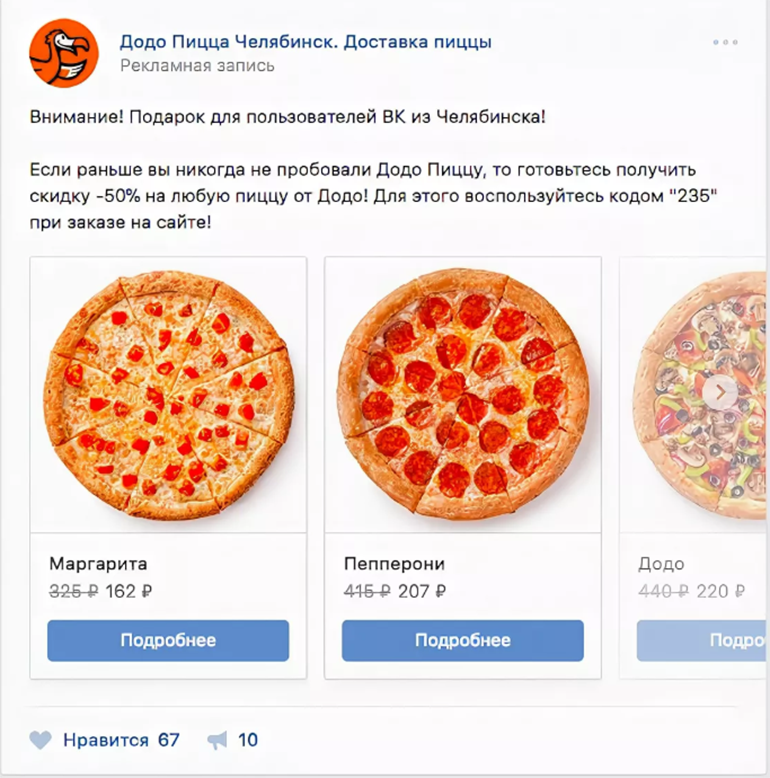 Здесь нам показывают статичный баннер со ссылкой на сайт
Здесь нам показывают статичный баннер со ссылкой на сайт
Реклама под меню. Ее еще называют текстово-графическим блоком. В него входят три формата. У каждого короткое описание и изображение. Различия только в ссылках и назначении:
- Сообщество — для привлечения новых подписчиков, ссылка ведет в ваше сообщество.
- Внешний сайт — для привлечения посетителей на сайт, ссылка ведет на ваш сайт.
- Приложение или игра ВКонтакте — для привлечения новых пользователей, по клику на кнопки «Играть» или «Запустить» можно перейти в приложение или игру во ВКонтакте.
Так выглядит рекламный блок под меню слева. Его можно увидеть только на сайте ВКонтакте, в приложениях — не видно
Выбор формата зависит от цели продвижения, бизнес-задачи, бюджета на создание рекламы, воронки продаж конкретного бизнеса.
Как построить воронку продаж
Если вы выбрали заполнение лид-формы, из форматов рекламы вы ничего выбрать не сможете: можно взять только сбор заявок.
А если выбрали «Конверсии на сайте», можно выбрать из четырех форматов: универсальная запись, реклама сайта, запись с кнопкой и карусель.
Если хотите привлечь читателей на сайт, чтобы они почитали кейсы, можно выбрать формат «Реклама сайта» и поставить ссылку на кейс. Тогда читатель не будет переходить в ваше сообщество — любой клик по объявлению приведет к переходу на сайт.
Если вы хотите продавать что-то дорогое вроде роботов-пылесосов и готовы снять видеоролик, можно выбрать формат «Видео с кнопкой».
У каждого формата есть свои технические требования. Если их не соблюдать, реклама не запустится. Например, видео не должно весить больше 10 МБ. Все технические требования лежат в разделе «Список вопросов».
Технические требования для рекламы
Как настроить целевую аудиторию
В рекламном кабинете ВКонтакте есть много инструментов, чтобы выделить из всех пользователей соцсети вашу целевую аудиторию. Эти инструменты называют «таргетинги ВКонтакте»:
Эти инструменты называют «таргетинги ВКонтакте»:
- география;
- демография;
- именинники и их друзья;
- интересы и поведение;
- сообщества;
- заинтересованная аудитория;
- активность в сообществах;
- приложения и сайты;
- образование и работа;
- владельцы устройств;
- пользователи операционных систем;
- пользователи браузеров;
- ретаргетинг;
- ключевые фразы.
Дальше разберем все инструменты, кроме ретаргетинга и ключевых фраз — о них напишем отдельно.
Необязательно использовать каждый инструмент
Используйте инструменты, которые отберут ваших потенциальных клиентов. Например, нет смысла показывать рекламу магазина одежды только людям с высшим образованием: одежду носят все вне зависимости от уровня образования. Зато если вы продаете только платья, есть смысл исключить из выборки мужчин: они все равно не заинтересуются таким предложением.
Может оказаться, что хватит двух инструментов при настройке аудитории.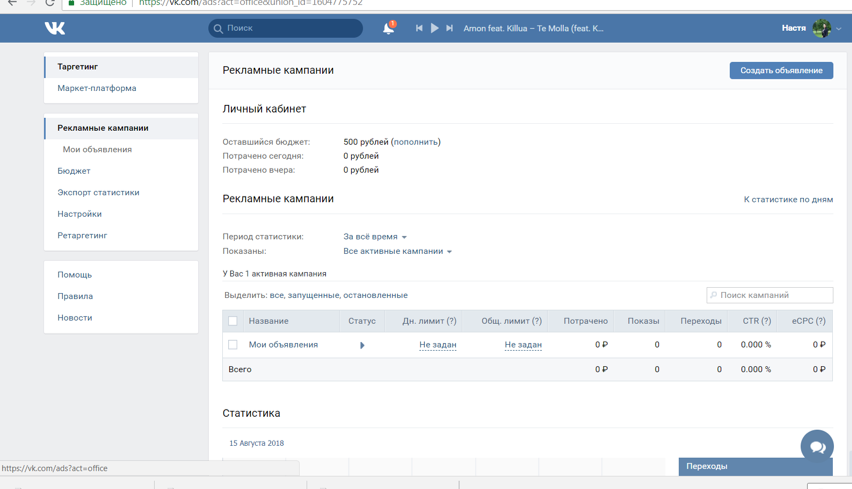 Разберем на примере. Ветклиника хочет привлечь клиентов из соседних домов. В качестве изображения использует три фотографии входа в поликлинику с разных планов, по которым человек узнает свой район. В тексте пишет «Лечим кошек, собак и попугаев. Улица Местная, 30», в рекламе ставит ссылку на сайт. В качестве настройки использует два параметра: показывать всем, кто живет в радиусе километра от клиники, и тем, кому интересны домашние животные.
Разберем на примере. Ветклиника хочет привлечь клиентов из соседних домов. В качестве изображения использует три фотографии входа в поликлинику с разных планов, по которым человек узнает свой район. В тексте пишет «Лечим кошек, собак и попугаев. Улица Местная, 30», в рекламе ставит ссылку на сайт. В качестве настройки использует два параметра: показывать всем, кто живет в радиусе километра от клиники, и тем, кому интересны домашние животные.
География. Вы можете показывать рекламу всем, кто регулярно бывает в радиусе от 500 м до 40 км от торговой точки, или тем, кто живет в определенной области.
Расположение — один из главных параметров многих бизнесов: кофеен, клиник, магазинов бытовой техники, аптек. Используйте его, чтобы привлечь клиентов на точку.
Для кошек поездка к ветеринару — большой стресс: хозяин животного скорее пойдет в небольшую ветклинику через дорогу, чем в богато оснащенную больницу для животных за тридевять земель.
Рекомендуем использовать этот способ привлечь аудиторию, когда у вас уже есть заметная вывеска или профиль в Яндекс Картах, 2ГИС или Google Картах. Вывеска и профиль в картах помогут быстрее найти ваш магазин тем, кто увидит рекламу «по географии». Прохожие заметят вывеску и зайдут к вам по пути домой, а пользователи карт — найдут при необходимости по названию.
Вывеска и профиль в картах помогут быстрее найти ваш магазин тем, кто увидит рекламу «по географии». Прохожие заметят вывеску и зайдут к вам по пути домой, а пользователи карт — найдут при необходимости по названию.
Интернет-магазины тоже могут использовать географию: выбрать только ту область, где есть доставка. Это позволит не тратить деньги на тех пользователей, кому не получится ничего продать.
Если ваш бизнес не зависит от расположения клиентов, просто выберите страны, в которых работаете.
Так выглядит вкладка с географией, если ее настроить. Если кликнуть на «Тип мест», выпадет меню с такими вариантами: дом, работа, регулярно бывает, сейчас находится
Демография. Сюда входят четыре характеристики:
- пол;
- возраст;
- день рождения;
- семейное положение.
Выбирайте пол, если у вас исключительно женский или мужской продукт. Если продукт никак не зависит от пола, не обращайте на него внимания.
В барбершопы обычно ходят мужчины, а в салоны красоты — женщины.
Если у вас сеть барбершопов и салонов красоты под одним брендом, можно сделать разные рекламные кампании: для мужчин и для женщин.
Выбирайте возраст, если точно знаете, сколько лет клиентам. Если вы не исследовали, сколько в среднем лет вашим клиентам, укажите примерный возраст. Возможно, на этом этапе вам захочется поставить широкий отрезок: от 18 до 90 лет. Мы не советуем так делать, потому что в разном возрасте свои потребности. Показывать одно рекламное сообщение всем неэффективно. Рекомендуем поделить целевую аудиторию на сегменты и запустить на каждый свою рекламу с предложением, которое будет интересно конкретному сегменту. Подробно об этом рассказали в отдельной статье.
Как сегментировать аудиторию
Выбирайте семейное положение, если ваш товар связан с отношениями. Например, детские кружки и частные школы будут интересны людям в браке, а приложения для знакомств — тем, кто в активном поиске.
Что такое целевая аудитория и как ее изучать
Так выглядит вкладка с демографией.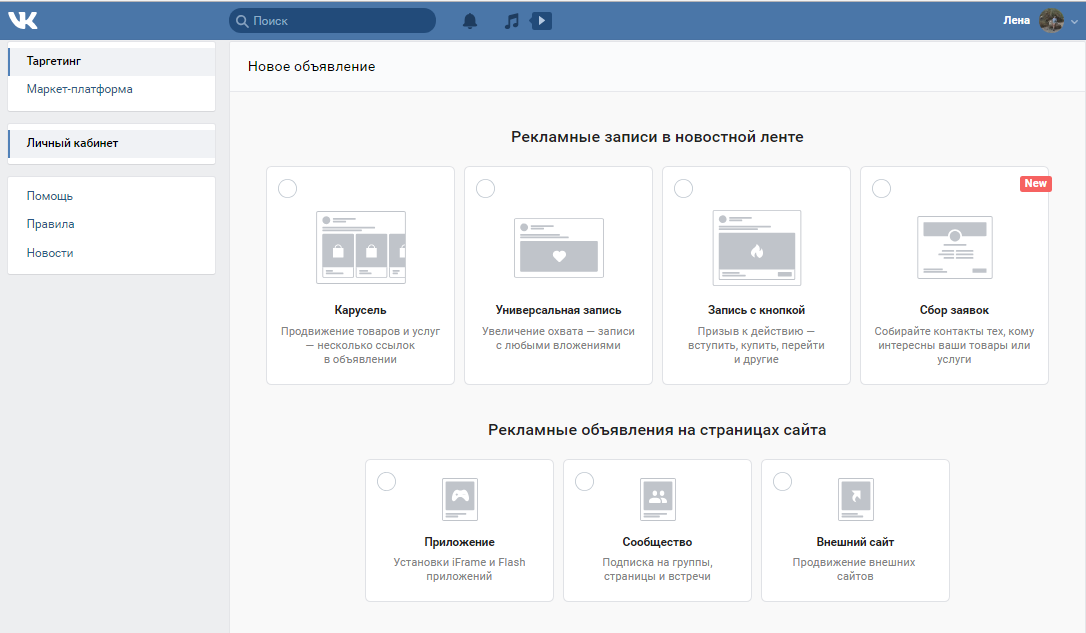 Если у вас B2B-продукт, возможно, вам пригодится только возраст
Если у вас B2B-продукт, возможно, вам пригодится только возраст
Именинники и их друзья. Можно запускать рекламные кампании со скидками для именинников или предложить их друзьям купить подарочные сертификаты. Для этого в рекламном кабинете ВКонтакте можно выбрать именинников, которые будут праздновать сегодня, завтра или в течение недели. Или — друзей именинников, которые могут искать подарок за пару часов, за сутки или за неделю до дня рождения.
Это страница из рекламного кабинета ВКонтакте. На вкладке «Демография» можно выбрать именинников, а на вкладке «Интересы» — их друзей с периодом до начала дня рождения
Интересы и поведение. Вы можете показать рекламу человеку с определенным интересами. Например, если вы продаете автомобили, можно выбрать интересы «автомобили» и «покупка автомобиля». Так алгоритмы найдут вам нужных людей.
Интересы должны быть согласованы между собой, чтобы алгоритмы поняли, кого вы ищете. Например, «родители» и «доставка еды» — это не согласованные интересы. Если такие указать, алгоритмы подсунут вам разнородную аудиторию: кто-то из них родитель, кто-то любит заказывать доставку еды, а кто-то родитель, который любит доставку еды. Проблема в том, что ощутимая часть аудитории будет нецелевой и реклама принесет мало результатов.
Если такие указать, алгоритмы подсунут вам разнородную аудиторию: кто-то из них родитель, кто-то любит заказывать доставку еды, а кто-то родитель, который любит доставку еды. Проблема в том, что ощутимая часть аудитории будет нецелевой и реклама принесет мало результатов.
Это вкладка «Интересы». Тут три категории. «Интересы и поведение» — одна из них. Сейчас на ней указано три согласованных интереса, которые помогут производителю детского питания найти клиентов
Бывает, что интересы нельзя согласовать между собой, такой уж сегмент рекламной кампании: например, родители, которые не успевают приготовить себе еды и заказывают ее. В таких случаях помогут логические операторы — это специальные команды для работы с интересами. Они делятся на три вида.
«И» — позволяет пересекать аудитории. Допустим, мы поставили два интереса через «И»: «родители, дети до 1 года» и «доставка еды». Тогда алгоритмы ВКонтакте покажут рекламу тем, кто совпадает по обоим интересам.
Но те, кто совпадает только по одному из них, не увидят рекламу.
«Или» — объединяет разрозненные аудиторию в одну. Допустим, мы указали два интереса через «Или»: «книги» или «фильмы». Тогда алгоритмы ВКонтакте покажут рекламу и людям с интересом «книги», и людям с интересом «фильмы», и людям с обоими интересами. Это подойдет для онлайн-кинотеатра.
«И не» — исключает аудитории. Если мы укажем «диеты и здоровое питание» и добавим «и не спорт», исключим спортсменов из тех, кто интересуется диетами и здоровым питанием.
Логические операторы можно перемешивать, но для этого нужно соблюдать правила: писать в режиме формул и ставить скобочки для отделения команд друг от друга. Подробнее об этом написано в поддержке ВКонтакте.
Логические операторы ВКонтакте
Логические операторы можно использовать везде, где есть иконка формул, как в Excel.
Сообщества. Вы можете показывать рекламу тем, кто подписан на определенные сообщества или мероприятия. Можно выбрать до 100 сообществ. Это поможет, если категории интересов покажутся слишком широкими для вашего продукта. Давайте разберем два примера.
Можно выбрать до 100 сообществ. Это поможет, если категории интересов покажутся слишком широкими для вашего продукта. Давайте разберем два примера.
Мы продвигаем услуги диетолога и фитнес-тренеров под сегмент тех, кто хочет похудеть. По идее, можно выбрать интерес «диеты и здоровое питание», но в этой категории могут быть спортсмены — они нам не подходят. В таком случае можно выбрать подписчиков сообществ в духе «я худею»: по запросу «худеть» в поиске ВКонтакте появляется 471 сообщество. Можно отобрать самые живые сообщества и загрузить ссылки на них в кабинет.
Мы продвигаем онлайн-кинотеатр под сегмент тех, кто любит смотреть сериалы и фильмы в оригинале с субтитрами. По интересам сегмент не найти. Значит, нужно загрузить в кабинет ссылки на сообщества в духе «фильмы», «английский язык», «фильмы на английском».
У «Сообществ» есть дополнительная настройка — «Расширение аудитории». С помощью нее вы можете увеличить размер аудитории за счет тех, кто похож на подписчиков выбранных сообществ.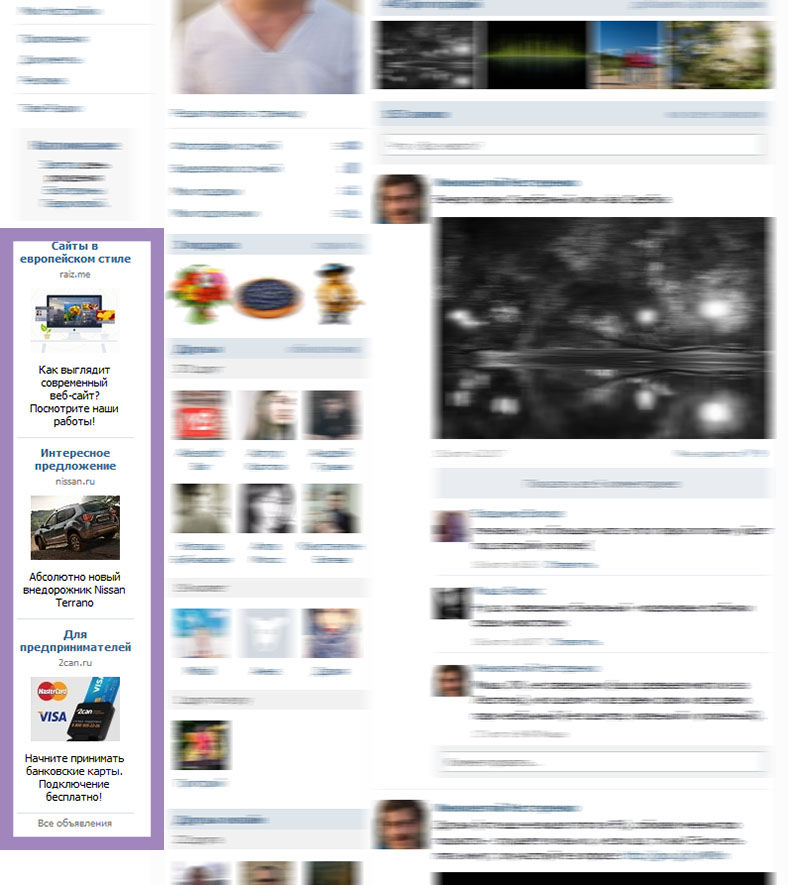 Чем выше процент, тем больше людей охватите и больше придется платить. Насколько расширять аудиторию, зависит от вашего бюджета и целей.
Чем выше процент, тем больше людей охватите и больше придется платить. Насколько расширять аудиторию, зависит от вашего бюджета и целей.
Можно исключить сообщества, чьи подписчики вам не интересны в рамках рекламной кампании. Это пригодится, если вы запускаете две рекламные кампании на разные сегменты.
Онлайн-школа по подготовке к ЕГЭ показывает рекламу курсов школьникам и родителям. Можно в родительской рекламной кампании исключить сообщества школьников, а в школьной кампании — сообщества родителей. Так же можно поступить и с другими параметрами: возрастом, интересами и другими.
Исключение лишних сегментов помогает экономить: рекламные кампании не будут соревноваться между собой и их цены не будут искусственно повышаться.
В числе подписчиков сообществ могут быть боты, личные страницы котов или тех, кто уже не пользуется ВКонтакте. Чтобы их отсечь, можно использовать парсеры — так называют специальные программы, которые собирают со страницы информацию по заданным критериям и выгружают ее в систематизированном виде.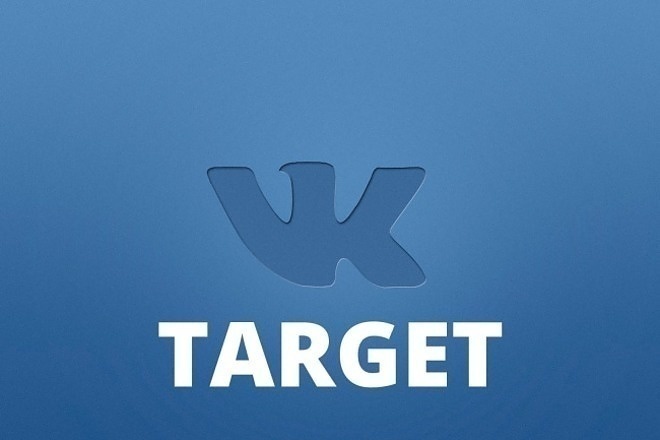 Во ВКонтакте парсеры могут вычислить живых активных пользователей и выгрузить ссылки на их страницы в таблицу Excel. Затем данные в табличке нужно только загрузить во ВКонтакте. Это тема для отдельной статьи, расскажем об этом в другой раз.
Во ВКонтакте парсеры могут вычислить живых активных пользователей и выгрузить ссылки на их страницы в таблицу Excel. Затем данные в табличке нужно только загрузить во ВКонтакте. Это тема для отдельной статьи, расскажем об этом в другой раз.
Обзор парсеров для ВКонтакте
Так выглядит блок настройки, где можно нацелить рекламу на подписчиков определенных сообществ. Здесь мы ищем любителей посмотреть фильмы в оригинале, но отсекли тех, кто подписан на онлайн-школу Skyeng. Пока мы не готовы вступать в борьбу за внимание клиентов этой школы
Активность в сообществах. Можно выбрать сообщества всех конкурентов и показывать рекламу их активным подписчикам — тем, кто:
- недавно заходил или вступил в сообщество;
- делился записями;
- оставлял комментарии;
- ставил лайки на стене сообщества;
- отправлял сообщения в сообщество;
- участвовал в обсуждениях.
При этом аудитория обновляется. Если запустите рекламу на две недели, алгоритмы будут учитывать всех, кто за эти две недели проявлял активность в выбранном сообществе.![]() Всего выбрать можно до 100 сообществ.
Всего выбрать можно до 100 сообществ.
Как и в случае с сообществами, можно расширить аудиторию
Заинтересованная аудитория. Вы можете показывать рекламу всем вашим подписчикам и тем, кто на них похож. Такая аудитории проще соглашается на покупку или другие действия. Ваши подписчики уже к вам лояльны.
Чтобы пользоваться этим инструментом, нужно иметь свое сообщество с тремя постами и десятью подписчиками. Для настройки перейдите на вкладку «Интересы» и включите тумблер «Подобрать заинтересованную аудиторию».
Включите тумблер, чтобы подобрать заинтересованную аудиторию. Если его нет, значит, ваше сообщество не подходит под критерии и нужно опубликовать еще несколько постов
Слушают музыкантов. Вы можете показывать рекламу тем, кто слушает или не слушает определенных музыкантов. Это пригодится, если вы организовываете концерты или продвигаете чей-то клип.
Можно исключить определенных музыкантов, если ищете людей с определенными предпочтениями в музыке.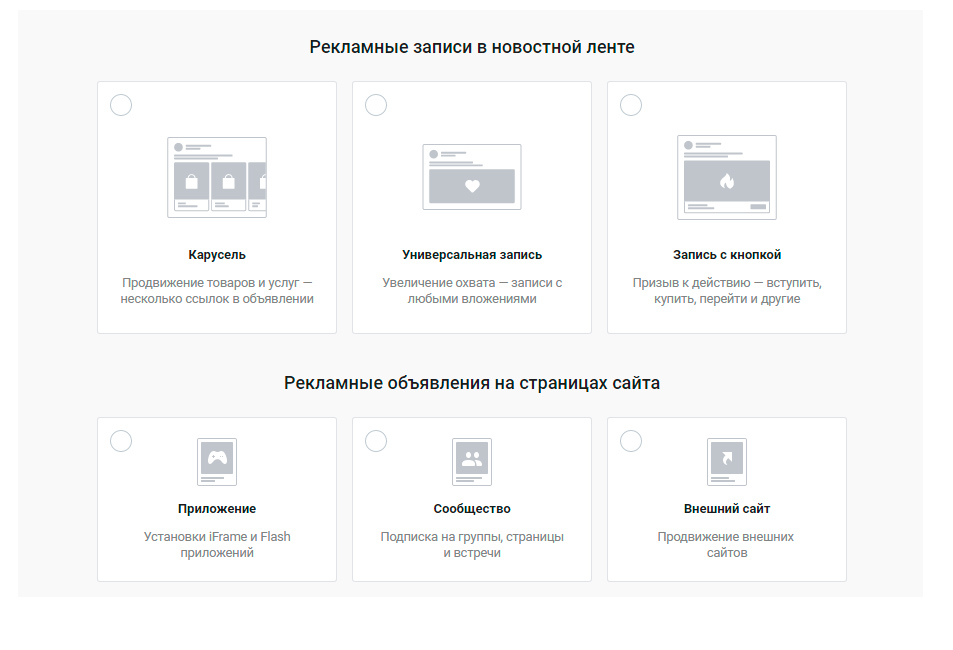 Например, тех, кто слушает в основном русский рэп
Например, тех, кто слушает в основном русский рэп
Приложения или сайты. Можно показывать рекламу тем, кто установил приложение или играет в игры ВКонтакте. Это пригодится, если вы разработали нечто подобное и ищете первых пользователей.
Можно исключить аудиторию других приложений, чтобы обрезать ненужный сегмент. Например, здесь мы исключили школьников, которые ищут работу
Образование и работа. Можно показывать рекламу людям, которые учились в определенном вузе, на факультете и занимают определенную должность.
Можно выбрать всех дизайнеров, монтажеров, операторов и колористов, чтобы рекламировать монитор с хорошей цветопередачей. Или можно выбрать всех, кто выпустился с журфака Уральского университета, чтобы пригласить их на мероприятие.
Можно выбрать уровень образования, вуз, факультет, годы выпуска и должность. Все это пользователи ВКонтакте обычно указывают
Владельцы устройств. Можно показывать рекламу людям с определенными планшетами или смартфонами.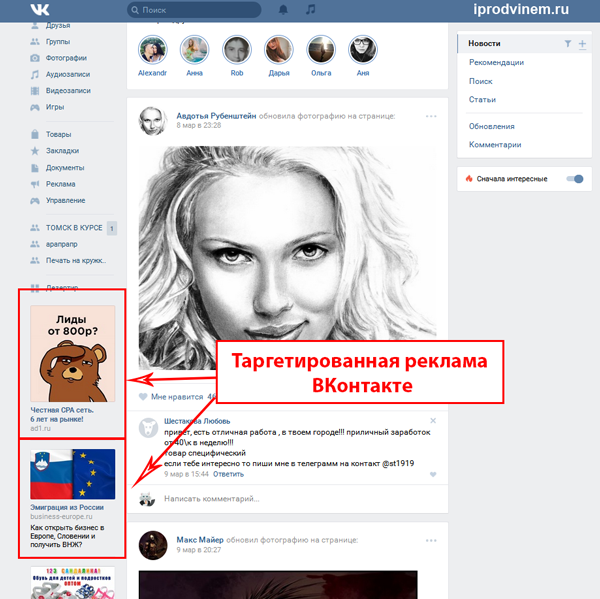 Ноутбуки и компьютеры выбрать нельзя. Если вы продаете защитные стекла, чехлы или другие аксессуары для айфонов, можно воспользоваться этим инструментом.
Ноутбуки и компьютеры выбрать нельзя. Если вы продаете защитные стекла, чехлы или другие аксессуары для айфонов, можно воспользоваться этим инструментом.
Компания, которая продает аксессуары с низкой стоимостью, может выбрать аудиторию с бюджетными смартфонами
Пользователи операционных систем. Можно показывать рекламу людям с Windows или тем, у кого Mac OS. Пользователь попадает в целевую аудиторию, если заходил во ВКонтакте несколько раз за последние 14 дней с этого устройства. Это полезно, если вы разработали приложение только под определенную операционную систему.
Можно выбрать тех, кто работает на Windows XP, если ваше предложение направлено на пользователей этой системы
Пользователи браузеров. Можно показывать рекламу тем, кто сидит через Firefox или Google Chrome. Это пригодится, если вы разработали расширение только для определенного браузера и хотите его продвигать.
Об автоматическом выборе площадки
Можно выбрать любой популярный браузер
Как настроить рекламные показы
Вы можете показывать рекламу в определенные дни или часы. Это полезно, если вы собираете заявки с семи утра до девяти вечера, потому что ваши менеджеры работают только в это время. Так вы сможете обрабатывать заявку день в день или даже минуту в минуту, пока клиент максимально настроен на покупку.
Это полезно, если вы собираете заявки с семи утра до девяти вечера, потому что ваши менеджеры работают только в это время. Так вы сможете обрабатывать заявку день в день или даже минуту в минуту, пока клиент максимально настроен на покупку.
Другой вариант использовать время — утренние или вечерние акции. Если вы даете скидку в утренние часы, можно задать показы с семи до полудня.
Если вы не собираете заявки и не даете скидки в определенные часы, скорее всего, вам, не нужна эта вкладка
Как платить за рекламу
Для оплаты рекламы нужно пополнять баланс рекламного кабинета ВКонтакте. Можно перечислить туда деньги, чтобы они там были, и потихоньку тратить, а можно — определенную сумму под конкретную рекламную кампанию: как удобно.
Чтобы расплатиться, нужно сначала завершить настройку первого объявления и нажать в самом низу настроек «Создать объявления». После этого появится боковая панель. Перейдите в «Бюджет» или в «Кампании», кликните на иконку кошелька и выберите, как вы будете оплачивать рекламу:
- картой как физлицо или ИП;
- по безналичному расчету как компания.

Сюда можно перейти, чтобы оплатить рекламу. Рядом с нулем есть иконка кошелька. Кликните на нееЗдесь нужно выбрать, как вы будете платить
Если вы хотите получать отчетность за оплату рекламу, платите как юрлицо. После клика нужно заполнить данные об организации. Когда заполните, можно будет выставить счет на нужную сумму. В счете будет сумма с НДС.
Обычно деньги зачисляются на баланс в течение трех рабочих дней. Но когда юрлицо неправильно выставляет счет, денег на балансе придется ждать неделями. Например, по частям счет нельзя оплатить: если он на 10 000 ₽, два раза по 5000 ₽ заплатить не получится. Подробнее обо всех правилах и о получении закрывающих документов говорится в поддержке ВКонтакте.
Как платить юрлицам за рекламу во ВКонтакте
Физлицам и ИП достаточно указать, как они будут платить, и внести сумму с помощью обычной карты или бизнес-карты. Если вы ИП, но вам нужна отчетность, платите как юрлицо.
Как ограничить траты на рекламу
Есть два лимита: общий на всю кампанию и дневной. Общий нужен, чтобы рекламная кампания не вышла за рамки отведенного бюджета. Дневной нужен, чтобы алгоритмы тратили деньги на рекламу на протяжении нужного периода, а не сразу все. Оба лимита можно выставить на вкладке «Кампании».
Общий нужен, чтобы рекламная кампания не вышла за рамки отведенного бюджета. Дневной нужен, чтобы алгоритмы тратили деньги на рекламу на протяжении нужного периода, а не сразу все. Оба лимита можно выставить на вкладке «Кампании».
Общий и дневной лимиты можно настроить на вкладке «Кампании»
Как настроить цену на рекламу
Реклама во ВКонтакте работает по принципу аукциона. Разберем это на примере двух питерских застройщиков.
Две компании настроили рекламу на одну и ту же аудиторию — на петербуржцев. Получается, они спорят за внимание потенциальных клиентов. Это не исключение — так часто бывает со всеми компаниями. Теперь алгоритмы будут смотреть, кто из них предложит больше и чья реклама больше понравится жителям Питера.
Кто победит в борьбе за внимание пользователей, зависит от того, кто больше предложит денег и кто точнее попадет в свою целевую аудиторию. Чтобы определить, кто предложит больше, придумали ставки.
Есть три модели ставок:
- Оплата тысячи показов — CPM.

- Оплата перехода — CPC.
- Оптимизированная оплата показов.
За тысячу показов. Модель оплаты тысячи показов нужна в случаях, когда вы показываете рекламу, но не ждете от аудитории конкретных целевых действий. Например, показываете видео, чтобы собрать тех, кто его посмотрит, и потом настроить на них рекламу с предложением купить.
Чем выше ставка за тысячу показов, тем больше аудитории вам достанется и тем больше денег вы потратите. Если вы хотите сэкономить, но не ценой маленькой аудитории, можно поступить так: рассчитайте диапазон — сколько минимум и максимум вы готовы платить за тысячу показов. В первые дни поставьте минимальную ставку. Если результат вам нравится, можно так и оставить. Если нет, немного повысьте ставку и посмотрите, что выйдет, — и так, пока не начнете получать нужный результат.
Вот так можно настроить цену: вручную выбрать ставку за показы и дневной лимит. Когда тянете ползунок ставки, можно заметить, как меняется прогноз справа
За переходы. Модель оплаты переходов нужна, когда вы показываете рекламу, чтобы аудитория что-то сделала: купила, оставила заявку, подписалась. Новичкам рекомендуем платить за переходы, потому что так проще всего заранее рассчитать стоимость.
Модель оплаты переходов нужна, когда вы показываете рекламу, чтобы аудитория что-то сделала: купила, оставила заявку, подписалась. Новичкам рекомендуем платить за переходы, потому что так проще всего заранее рассчитать стоимость.
Со ставкой за переходы есть нюанс: чем чаще по рекламе с такой ставкой кликают, тем чаще алгоритмы показывают ее другим пользователям и тем меньше она стоит. Кликабельность измеряют с помощью CTR — среднего показателя кликабельности: для его расчета делят количество кликов на показы рекламы.
При работе со ставками за переходы есть риск переплаты.
Компания создала два объявления и дала им ставки по 500 ₽ за переход. Допустим, первое объявление показывают меньше из-за низкого CTR. Это значит, что и конверсия в переходы меньше, и стоимость перехода выше.
Чтобы избежать переплаты за рекламу, нужно проверить рекламу спустя час после запуска. Первые минуты начала рекламной кампании идет аукцион среди конкурентов по CTR: алгоритмы смотрят, у кого он больше. Через час аукцион начнет учитывать накопленный CTR объявления. В этот момент можно уменьшить ставку у рекламы с низким CTR или отключить ее.
Через час аукцион начнет учитывать накопленный CTR объявления. В этот момент можно уменьшить ставку у рекламы с низким CTR или отключить ее.
Оптимизированная оплата. Когда вы сами указываете ставку, есть риск, что она окажется слишком маленькой. Тогда бюджет вообще не израсходуют и объявление никому не покажут. Чтобы этого избежать, нужно знать, какая ставка может конкурировать с вашими конкурентами. Для этого можно:
- Нащупать ставку с помощью тестов.
- Попросить перформанс-маркетолога рассчитать.
- Использовать оптимизированную оплату.
С тестами все просто: выбираете ставку и смотрите на результат. Если все нравится, вы нашли нужную ставку. Если нет, нужно увеличить или уменьшить и проверить снова — и так, пока не найдете.
Поиск перформанс-маркетолога — тема для отдельной статьи. Мы напишем об этом в другой раз.
Оптимизированная оплата — это та же ставка за показы, но с одним изменением: алгоритмы могут тратить меньше, чем вы указали. Вы задаете сумму, а алгоритмы стараются получить максимум результата в отведенных пределах.
Вы задаете сумму, а алгоритмы стараются получить максимум результата в отведенных пределах.
Компания решила, что заявка не может обходиться дороже 500 ₽. Она указывает это в настройках. Алгоритмы все это принимают и могут собирать заявки по 200 ₽, по 300 ₽ или по 500 ₽ — как получится.
А если вы не знаете, во сколько может обходиться заявка, можно не указывать ее стоимость. Тогда алгоритмы будут работать в рамках дневного лимита.
Чтобы включить оптимизацию, кликните на автоматическое управление ценой
Первые несколько часов или дней алгоритмы будут обучаться. Они будут показывать рекламу, чтобы посмотреть на реакции заданной аудитории. На основе этих реакций они и будут обучаться, чтобы понять, как собрать больше всего заявок. В процессе обучения стоимость показа может сильно меняться, но после обучения она устаканится.
Оптимизированная оплата во ВКонтакте
Что делать, если что-то непонятно
Во ВКонтакте хорошая поддержка. Если вам что-то непонятно, есть много вариантов:
- Посмотреть официальный гайд по входу во ВКонтакте для новичков.

- Пройти бесплатные официальные курсы по настройке таргетированной рекламы.
- Почитать официальные кейсы ВКонтакте от других предпринимателей и компаний.
- Выбрать таргетолога на местной бирже и поручить ему вести рекламу.
- Почитать руководство по работе бизнеса во ВКонтакте.
Можно написать и в техническую поддержку, если ничего не помогает. В таком случае будьте готовы подождать до двух суток. В середине марта заблокировали несколько соцсетей, и многие предприниматели и компании переходят во ВКонтакте: все эмигранты бомбардируют техническую поддержку сообщениями.
Написать в поддержку ВКонтакте
Предложение Тинькофф
Расчетный счет в Тинькофф
Можно открыть, чтобы оплачивать рекламу
- От 8000 до 11 000 бонусов в подарок на рекламу во ВКонтакте
- Выпуск пластиковой и виртуальной бизнес-карты — 0 ₽
- Моментальные платежи на счета в других банках с 01:00 до 21:00 по Москве
Подробности
Таргетинг – VK Ads help
VK Ads предлагает множество решений для тонкой настройки вашей рекламы. Одним из них является таргетинг — функциональность настройки, которая позволяет выбрать правильную целевую аудиторию.
Одним из них является таргетинг — функциональность настройки, которая позволяет выбрать правильную целевую аудиторию.
Регионы
Геотаргетинг позволяет вам выбрать целевой регион для показа ваших объявлений. VK Ads предлагает несколько способов определения местоположения пользователя.
Широкая география
Широкая география используется, когда вы собираетесь размещать рекламу для пользователей всего региона: страны, города, континента или всего мира. Этот таргетинг на местоположение основан на IP-адресах пользователей. Используйте список в Регионы раздел, чтобы отметить целевые местоположения.
При настройке группы регионов в правом столбце отображаются настройки географии: выбранные регионы отображаются черным цветом, а исключенные регионы отображаются серым цветом и помечаются значком «-».
Массовая загрузка (список регионов)
Если вы добавляете большое количество регионов, используйте массовую загрузку. Для этого нажмите Добавить по списку , затем введите имена вручную или загрузите в виде файла.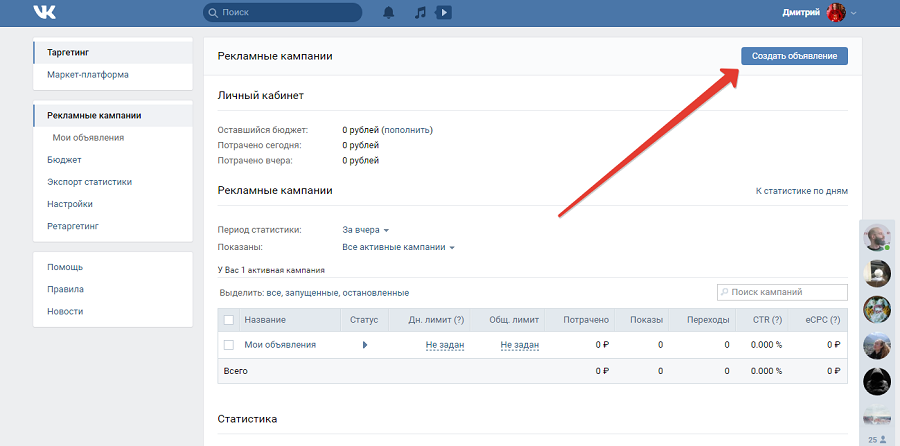
1) Ввести вручную
В появившемся окне введите все необходимые регионы через запятую или каждый с новой строки.
Количество регионов не ограничено.
Можно использовать названия стран, регионов, городов, числовые идентификаторы регионов.
2) Загрузить из файла
В появившемся окне нажмите Загрузить из файла и выберите файл.
- Формат файла *.csv или *.txt, до 30 кб.
- Кодировка: UTF-8.
- Файл может содержать только числовые идентификаторы.
- Разделителем является новая строка или запятая.
- Количество регионов не ограничено.
Все строки из файла появятся в окне загрузки. Убедитесь, что вы не добавляете пустые строки, они вызовут ошибку.
Местная география
Местная география используется для показа рекламы в определенных областях. Такой таргетинг на местоположение основан на данных GPS. Чтобы выбрать местную рекламу, выберите Выберите на карте и укажите местоположение на карте. Радиус местоположения по умолчанию составляет 5 км, что означает, что реклама будет показываться пользователям в пределах 5 км от булавки. Вы можете настроить радиус в диапазоне от 500 м до 10 км.
Радиус местоположения по умолчанию составляет 5 км, что означает, что реклама будет показываться пользователям в пределах 5 км от булавки. Вы можете настроить радиус в диапазоне от 500 м до 10 км.
Места
Места используются для рекламы пользователям, которые посещают определенные места, например дисконтный магазин в вашем районе. Таргетинг основан на IP-адресах, как и на широкой географии. Чтобы активировать этот таргетинг, введите название или адрес места в поле Places и выберите Тип местоположения :
- Регулярно посещает — показывать рекламу людям, которые находятся в этом месте регулярно: в рабочее время (т.е. с с 9:00 до 20:00 с понедельника по пятницу, кроме праздничных дней) или в нерабочее время и в праздничные дни;
- Недавно посещенные — показывать рекламу людям, которые находятся в этом месте прямо сейчас или были недавно;
- Посещено в любое время — показывать рекламу вне зависимости от регулярности посещения.
Вы не можете выбрать несколько типов геотаргетинга для одной группы объявлений.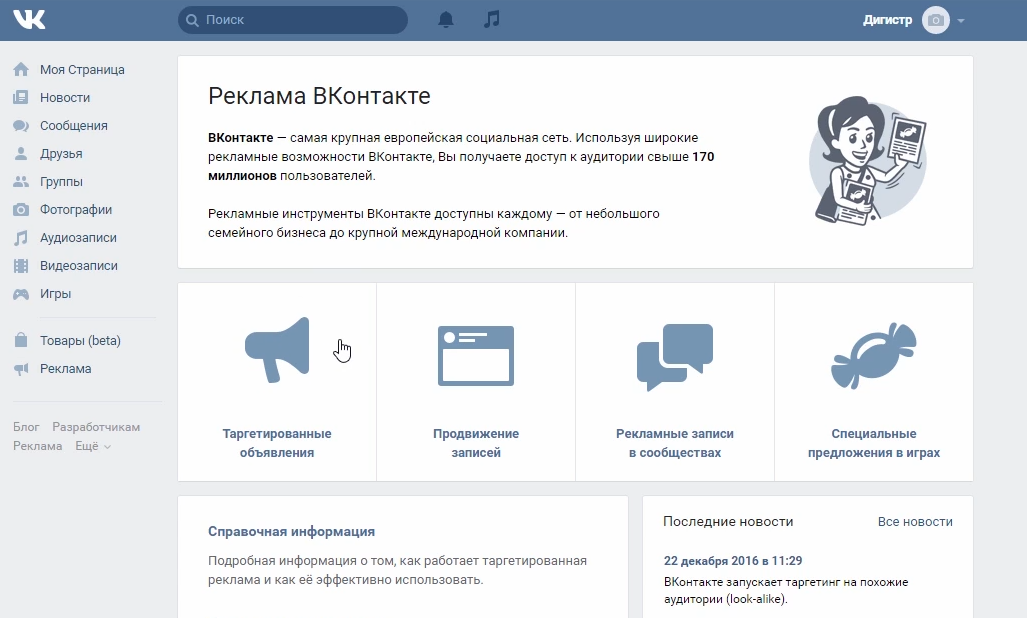
Если вы выберете несколько типов, мы применим последний настроенный вами таргетинг на местоположение. Например, вы отметили город в выпадающем списке регионов, затем указали место на карте, но затем снова открыли список. В этом случае будет применяться только широкая география.
Демография
Эти настройки позволяют настроить таргетинг на аудиторию по полу и возрасту. Система черпает информацию из социальных сервисов, поисковых запросов и поведения пользователей внутри проектов ВКонтакте.
Если ваши продукты или услуги имеют возрастные ограничения, укажите соответствующие возрастные ограничения в разделе Демография .
Интересы и аудитория
Интересы
Интересы представляют темы поисковых запросов и контент, с которым пользователь взаимодействовал за последние 1–3 месяца. Чтобы добавить интерес, выберите его из раскрывающегося списка в 9Поле 0011 Интересы .
Если вы выберете несколько интересов, мы будем показывать вашу рекламу пользователям с любым из выбранных интересов.
Вы можете исключить определенные интересы и запретить пользователям, интересующимся определенной темой, видеть вашу рекламу. Для этого нажмите Добавить исключения и выберите соответствующие темы.
Аудитории
Аудитории — это предварительно созданные списки пользователей, составленные на основе данных из разных источников, включая ваши списки пользователей, события в приложении, контекстный таргетинг или аудитории, которые вы импортировали из своего рекламного аккаунта в myTarget.
Если вы добавите несколько интересов или аудиторий, мы будем показывать вашу рекламу пользователям, которые удовлетворяют хотя бы одному выбранному условию. Если вы выберете и интересы, и аудитории, мы будем показывать вашу рекламу тем пользователям, которые относятся к выбранной аудитории и интересуются выбранной темой.
Устройства
Таргетинг на устройства позволяет указать, на каких устройствах будет показываться ваша реклама. Если ваша реклама ориентирована на мобильное приложение, вы можете выбрать:
- Тип устройства: планшеты и/или смартфоны.

- Версия ОС: между минимальной и максимальной разрешенной версией.
- Производитель устройства: марка смартфона или планшета.
Ключевые фразы
Ключевые фразы (или контекстный таргетинг) используются для формирования аудитории вокруг поисковых запросов пользователей. Поисковые запросы включают в себя прямые запросы внутри экосистемы ВКонтакте, а также другие действия пользователей (например, клики по категориям и страницам с описанием товаров на платформах ВКонтакте). В этом случае ключевые фразы составляются на основе названий этих товаров и категорий.
Введите фразу в поле Ключевые фразы , чтобы добавить ее. Введите каждую фразу в отдельной строке.
Система создает список синонимов для всех ключевых фраз. Вы можете получить к нему доступ, нажав Показать похожие справа под полем ввода.
Минус-слова служат для исключения поисковых фраз. Если запрос пользователя содержит минус-слова, он не увидит рекламу.
Допустим вы вошли заказать дизайн интерьера, дизайн интерьера цена, дизайн интерьера сколько стоит, разработка дизайна интерьера, заказать проект планировки квартиры в поле ключевых фраз, а ваши минус-слова содержат курсы, обучение, работа, бесплатно, самостоятельно, готовые . В такой конфигурации ваша реклама будет показываться пользователям, которые хотят заказать дизайн-проект у профессионала, и исключать тех, кто ищет курсы дизайна или собирается разработать макет самостоятельно.
В такой конфигурации ваша реклама будет показываться пользователям, которые хотят заказать дизайн-проект у профессионала, и исключать тех, кто ищет курсы дизайна или собирается разработать макет самостоятельно.
Чтобы добавить минус-фразы, нажмите Минус-фразы и введите фразы в поле ввода. Каждая фраза должна быть введена в отдельной строке.
Период поиска указывает количество дней, в течение которых возникали запросы пользователей (может быть от 1 до 30 дней). По умолчанию VK Ads просматривает запросы, сделанные за последние двенадцать дней. Мы рекомендуем вам корректировать временные рамки по своему усмотрению в зависимости от цикла продаж вашего продукта.
Образец списка
Ключевые слова:
дизайн интерьера заказать
заказать дизайн интерьера
дизайн интерьера цена
дизайн интерьера сколько стоит
дизайн интерьера
планировка квартиры проект заказать
заказать планировка квартиры проект
планировка квартиры цена проекта
планировка квартиры цена проекта заказать
заказать планировка квартиры проект
планировка квартиры цена проекта
планировка студия планировка проект заказать
заказать планировка студия планировка проект
планировка студия цена проект
студия планировка квартиры сколько стоит
планировка квартиры заказать
заказать планировку квартиры
Минус-фразы:
курсы
обучение
работа
бесплатно
самостоятельно
готовое
сделать
работа
бесплатно
своими руками
школа
исследовательская работа
Для ключевых фраз таргетированной рекламы можно использовать макрос {{search_phrase}} в ссылке отслеживания — это возвращает поисковый запрос пользователя, которому было показано объявление.
О других макросах читайте в статье
Содержание
Читайте также
Рекламная цель
Оптимизация бюджета
UTM-теги
Создание кампаний – Помощь ВКонтакте
Структура рекламы в VK Ads трехуровневая: кампания, группы объявлений и объявления.
Рекламная кампания — это несколько групп объявлений, объединенных одним рекламным объектом (это может быть мобильное приложение, сайт, каталог товаров) и общей целью (например, лидогенерация или увеличение количества установок приложения) ). Настройки, заданные вами на уровне кампании, будут применяться ко всем группам объявлений в ней.
Кампании состоят из групп объявлений . Это группы, в которых вы выбираете параметры аудитории, бюджет, график показа и рекламные локации: как, когда, кому и где показывать рекламу.
Кампания может иметь одну или несколько групп объявлений. Параметры, заданные на уровне группы объявлений, автоматически применяются ко всем объявлениям в ней.
объявление — последний уровень создания рекламной кампании. Это то, что увидят ваши клиенты или аудитория. На уровне объявления вы выбираете свои рекламные файлы, которые могут включать изображения, видео, текст, кнопку призыва к действию и т. д.
Доступные настройки и инструменты зависят от рекламируемого вами объявления. В этой статье описана общая схема запуска кампании и настройки, применимые ко всем типам кампаний. Чтобы узнать об особенностях запуска разных типов кампаний и необходимых подготовительных действиях, перейдите в профильную статью:
- App Advertising
- Реклама веб -сайта
- Реклама для подачи продукции
- Ведущая форма рекламы
Кампания
Для создания новой кампании в кампаниях Секция кампаний Tab New . Выберите тип цели объявления: приложение, сайт или каталог товаров, а затем укажите ссылку на него.
Тип кампании
Для рекламы приложения или продуктов из каталога необходимо выбрать тип кампании:
- Привлечение новых пользователей — если вы хотите получить новых пользователей, которым будет интересно ваше приложение.
 Этот тип кампании доступен как для каталога, так и для приложений Android и iOS.
Этот тип кампании доступен как для каталога, так и для приложений Android и iOS. - Вовлечение существующих пользователей — если вы хотите напомнить пользователям, которые уже использовали ваше приложение. Этот тип кампании временно доступен только для каталога и для приложений Android и iOS.
Целевое действие
Помимо цели объявления и типа кампании необходимо также выбрать целевое действие — какие действия пользователей вы хотите получать. Выбирайте цель исходя из желаемого результата.
- Установка мобильного приложения . Если вы продвигаете мобильное приложение и ваша основная цель — получить установки, в поле Событие для оптимизации выберите Установки приложения . Данная оптимизация не требует дополнительных настроек.
- Показы и клики . Если вы продвигаете сайт и хотите показывать свою рекламу людям, которые в ней заинтересованы и готовы перейти на сайт, выберите показов или кликов 9.
 0012 действие. Данная оптимизация не требует дополнительных настроек.
0012 действие. Данная оптимизация не требует дополнительных настроек. - Целевые действия . Оптимизация под целевые действия доступна как для рекламы в приложении, так и для рекламы на сайте. Если вы хотите, чтобы пользователи выполняли больше действий в приложении (например, оставляли отзывы, превышали уровни, добавляли в корзину), выберите соответствующие целевые действия. Для оптимизации под события нужна дополнительная настройка (подробнее — в профильных статьях: приложение, сайт, продажи по каталогу, лид-формы).
Оптимизация бюджета кампании
Этот инструмент автоматически распределяет бюджет между объявлениями и наборами объявлений, чтобы повысить эффективность. Оптимизация включена по умолчанию для всех кампаний.
Подробнее об оптимизации бюджета для кампаний и групп объявлений
Стратегия назначения ставок кампании
В этом поле необходимо выбрать стратегию назначения ставок, с которой алгоритм участвует в аукционе показов рекламы.
- Предельная цена — это стратегия, в которой алгоритм нацелен на достижение наилучших результатов без превышения заданных максимальная цена за конверсию . Эта настройка сужает аудиторию, поэтому рекомендуем указывать максимальную стоимость с запасом.
Стратегия не гарантирует достижение целей по желаемой цене, но стремится сделать это максимально. - Минимальная цена — это стратегия, которая позволяет установить бюджет, и система стремится обеспечить наилучшие результаты в рамках выделенной суммы. В поле Бюджет рекомендуем указать реальную сумму, которую вы планируете потратить.
Бюджет и период
Бюджет — это лимит расходов на кампанию в течение дня или всей ее продолжительности. Он должен быть указан для любой стратегии, которую вы выберете. Если вы указываете бюджет на весь период кампании, вам также необходимо ввести продолжительность кампании.
Будьте осторожны: если вы не установите дневные лимиты, это может привести к тому, что вы будете активно использовать свой общий бюджет до даты окончания кампании.
Период кампании — даты начала и окончания вашей кампании включительно. Также можно настроить расписание показа рекламы — в какие дни недели или часы транслировать рекламу. Сделайте это на следующем шаге.
Набор объявлений
На втором этапе вы можете установить бюджет и период показа для конкретной группы объявлений. Для этого отключите Оптимизация бюджета кампании на уровне кампании и выполните необходимые настройки на шаге 2 на уровне группы объявлений.
Чтобы установить расписание, нажмите Настройте время отображения в разделе Период . Используйте быстрые настройки расписания ( Рабочие дни, Рабочее время, Выходные дни ) или установите собственное время ( Пользовательское ). Если вы размещаете рекламу в регионах с разными часовыми поясами, вы можете найти Считайте полезной настройку местного времени . Если вы не хотите показывать рекламу в праздничные дни, используйте настройку Учитывать праздничные дни .
Затем выберите таргетинг.
Регионы
Целевые регионы представляют географию вашей группы объявлений.
- Широкая география ( Выбрать из списка ) позволяет размещать рекламу пользователям всего региона: страны, города, континента или всего мира. Он основан на IP-адресах пользователей.
- Местная география ( Используйте карту ) позволяет точно определить места, часто посещаемые пользователями, которым вы хотите рекламировать. Он основан на данных GPS.
В правой колонке отображаются настройки географии: выбранные регионы показаны черным цветом, а исключенные регионы показаны серым цветом и отмечены знаком «-».
Одновременно можно использовать только один параметр географии. Если вы укажете как широкую, так и локальную географию, мы применим тот параметр, который вы настроили последним. Подробнее о настройках географии
Демография
Демография — здесь вы можете выбрать пол и возраст целевой аудитории.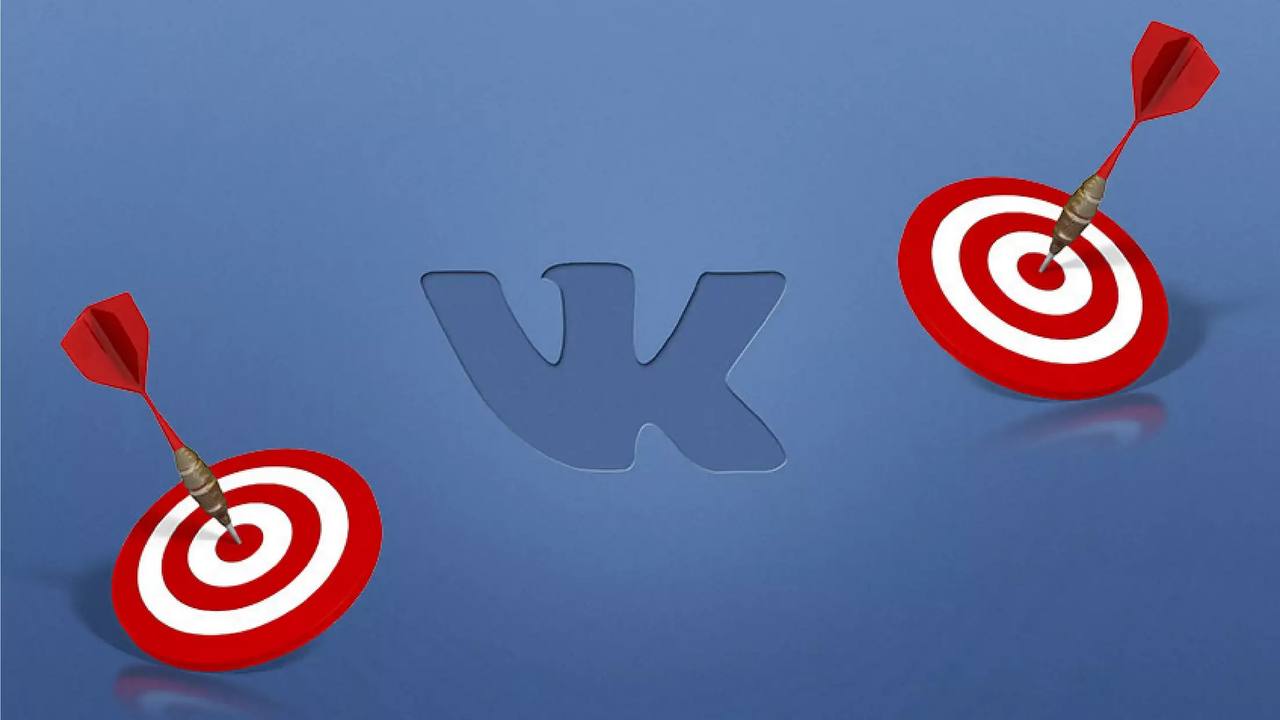 Система черпает информацию из социальных сервисов, поисковых запросов и поведения пользователей внутри проектов ВКонтакте. Подробнее о демографических настройках
Система черпает информацию из социальных сервисов, поисковых запросов и поведения пользователей внутри проектов ВКонтакте. Подробнее о демографических настройках
Интересы
Интересы — это то, что пользователи искали или просматривали за последние 1–3 месяца. Система черпает информацию из социальных сервисов, поисковых запросов и поведения пользователей внутри проектов ВКонтакте. Узнать больше об интересах
Аудитории
Аудитории — это наборы людей, сгруппированные по определенным принципам на основе данных из разных источников, включая ваши списки пользователей, события в приложении, контекстный таргетинг или аудитории, скопированные из вашего рекламного аккаунта с помощью myTarget.
Вы можете установить исключения для интересов и аудиторий.
Узнайте больше об аудиториях
Устройства
Устройства — здесь вы можете детализировать, какие устройства вы хотите охватить своей группой объявлений.
Ключевые фразы
Ключевые фразы — это настройки контекстного таргетинга. Введите каждую фразу в отдельной строке.
Введите каждую фразу в отдельной строке.
Для каждой введенной вами фразы система будет предлагать похожие релевантные фразы. Вы можете получить доступ к списку синонимов, нажав Показать похожие справа под полем ввода.
Чтобы добавить минус-фразы, нажмите Минус-фразы и введите их в открывшееся поле. Введите каждую фразу в отдельной строке.
Период поиска — это промежуток времени (1–30 дней), в течение которого система регистрирует поисковые запросы и другие действия пользователя, которые мы классифицируем как поиск.
Закончив со списком фраз, нажмите Создать . Список ключей автоматически появится в разделе Audiences в настройках набора объявлений.
Подробнее о ключевых фразах
Места размещения
Места размещения — здесь вы найдете расширенные настройки размещения рекламы. Мы рекомендуем автоматическое размещение для наилучшего распределения бюджета и конверсии.
Если вы имеете в виду конкретные места, отключите Автоматические места размещения и выберите вручную. Подробнее о местах размещения
Подробнее о местах размещения
Оценка охвата
После настройки таргетинга справа появится предварительный прогноз охвата с оценкой максимального количества пользователей, которые потенциально увидят вашу рекламу.
Универсальные объявления — это инструмент, который автоматически выбирает лучшее объявление для каждого пользователя и платформы.
На уровне Ad загрузите все изображения и видео, связанные с концепцией одного объявления , например. продукт или услуга. Система будет использовать их для создания пакета рекламных форматов для разных платформ и мест размещения.
Вам не нужно назначать изображения и видео нескольким кампаниям, так как это создаст между ними ненужную конкуренцию. VK Ads будет использовать свои собственные алгоритмы, чтобы решить, где и в каком формате показывать ваши объявления, чтобы получить от них максимальную отдачу.
- Заголовок – заголовок вашего объявления, до 40 символов.
- Краткое описание — текст вашего объявления, до 90 символов.

- Подробное описание — расширенный текст объявления, до 220 символов. Подробное описание показывается только в новостных лентах социальных сетей (ВКонтакте и Одноклассники). Если заполнено и короткое, и длинное описание, в лентах социальных сетей всегда будет отображаться длинное описание.
Попробуйте наш автогенератор креативов. Это служба, которая исследует информацию из вашей рекламируемой ссылки, а затем генерирует текстовые предложения для ваших объявлений. Guid
- Сведения об организации – юридические данные в соответствии со статьей 8 Федерального закона «О рекламе»:
— юридические лица: наименование, местонахождение, государственный регистрационный номер записи о регистрации;
— индивидуальные предприниматели: полное наименование, основной государственный регистрационный номер записи о государственной регистрации индивидуального предпринимателя.
До 115 символов. - Текст рядом с кнопкой — текст объявления, расположенный рядом с кнопкой.
 До 30 символов.
До 30 символов. - Логотип — логотип вашего бизнеса. Для веб-сайтов и каталогов изображение необходимо загружать вручную. Для приложений логотип автоматически загружается из App Store или Google Play. Вы можете заменить изображение на новое — для этого нажмите Загрузить и добавьте новое изображение.
- Изображение – изображение, показанное в объявлении. Разные форматы требуют разных соотношений сторон; Вы можете обрезать изображение, если это необходимо. Минимальные размеры: для 16:9— 1080x607px, для 1:1 — 600x600px, для 4:5 — 1080х1350px. До 5 МБ, форматы — jpg, png.
- Видео — видео, которое воспроизводится в рекламе. Минимальные размеры: 600 × 360 пикс. Форматы: mp4, mpeg, avi, mov (до 90 МБ).
Для загрузки изображений и видео удобно использовать Medialibrary — хранилище медиафайлов, которые можно использовать при запуске кампаний.
Когда вы загружаете изображение или видео, которые не соответствуют требуемому разрешению, система автоматически обрезает их до нужного размера.
 Перед публикацией рекомендуем проверить полученные визуалы на корректность отображения.
Перед публикацией рекомендуем проверить полученные визуалы на корректность отображения. - Ссылка — ссылка на рекламируемый сайт или ссылка отслеживания вашего приложения. Вы также можете добавить параметры запроса через макросы в ссылку для отслеживания и через UTM-теги в ссылку на сайт.
- Текст на кнопке – ваш призыв к действию, например, Установить или Перейти в магазин .
Если вы рекламируете товары из каталога, вам также необходимо добавить изображения и описания в карточки товаров. Подробнее об этом читайте в статье
Подробнее о форматах, технических требованиях и местах размещения
Все изменения отображаются на панели предварительного просмотра, которая показывает, как ваше объявление будет отображаться для пользователей.
Вы можете сгруппировать несколько объявлений в набор — просто нажмите Создать другое объявление .
Копирование наборов и объявлений
Вы можете скопировать группу объявлений или объявление. Для этого при создании объявления нажмите на «…» в дереве в левой части страницы и выберите Копировать .
Для этого при создании объявления нажмите на «…» в дереве в левой части страницы и выберите Копировать .
Аналогично можно скопировать набор или объявление при редактировании кампании.
Копирование кампании
Вы можете скопировать существующую кампанию двумя способами.
1. Перейдите в раздел Кампании → вкладка Кампании и нажмите Создать . Затем перейдите на вкладку Copy Existing в верхней части окна. Выберите из списка кампанию, которую хотите скопировать.
2. Перейти в раздел Кампании → вкладка Кампании , нажать «…» в строке с нужной кампанией и выбрать Дублировать . Откроется форма для создания новой кампании. Настройки будут скопированы из выбранной кампании.
Редактирование кампаний
Для редактирования созданной кампании перейдите в панель управления ( Кампании → вкладка Кампании ), найдите ее в списке и наведите на нее курсор. Появится ссылка Редактировать .
Вы также можете изменить бюджет и даты трансляции нескольких кампаний за один шаг, используя инструмент Mass Action . Для этого перейдите в панель управления (раздел Кампании → вкладка Кампании ). Выберите в списке все кампании, которые вы хотите изменить, и нажмите 9.0011 Действия . В раскрывающемся списке выберите Изменить . Откроется окно массового редактирования .
- Бюджет. Вы можете установить одинаковый бюджет для всех выбранных кампаний или выбрать, на сколько рублей или процентов уменьшить или увеличить бюджет каждой кампании. Если вы хотите установить бюджет на весь период, проверьте, указан ли период кампании в настройках.
- Период трансляции. Вы можете установить одинаковый период для выбранных кампаний.
С помощью массовых действий вы можете редактировать до 50 объектов одновременно.
При необходимости вы можете установить бюджет и период вручную для каждой отдельной кампании.

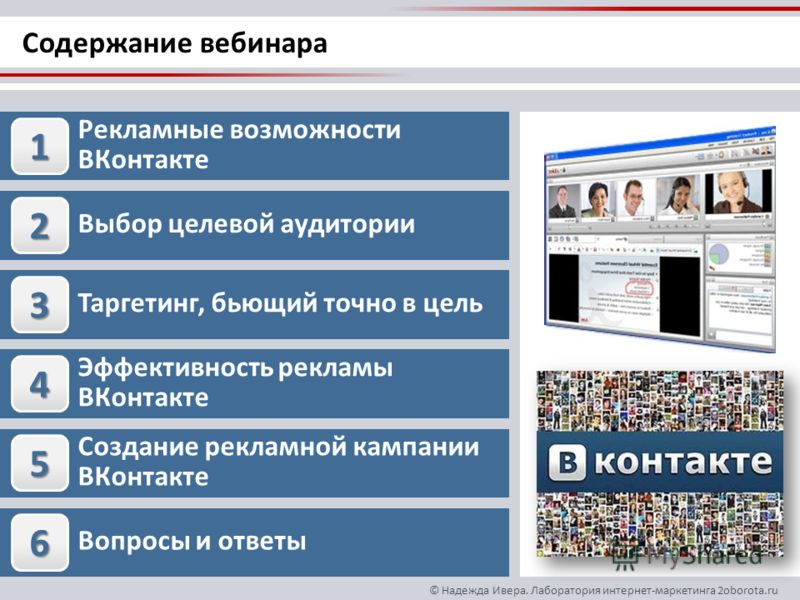

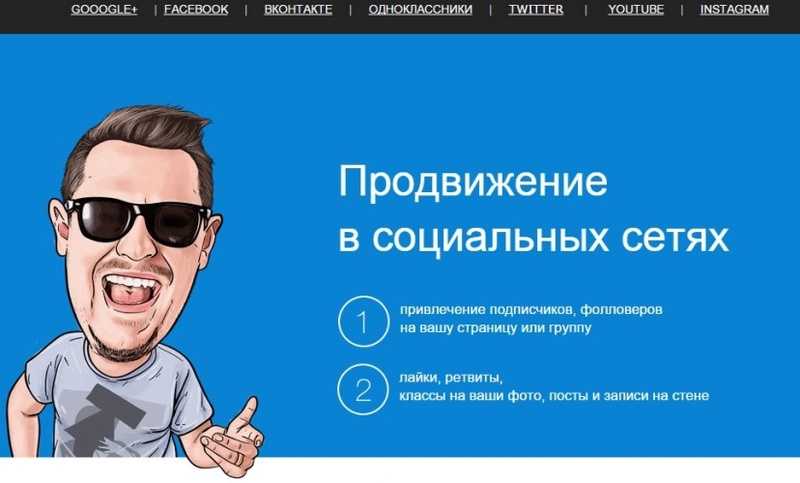
 А если выбрали «Конверсии на сайте», можно выбрать из четырех форматов: универсальная запись, реклама сайта, запись с кнопкой и карусель.
А если выбрали «Конверсии на сайте», можно выбрать из четырех форматов: универсальная запись, реклама сайта, запись с кнопкой и карусель. Если у вас сеть барбершопов и салонов красоты под одним брендом, можно сделать разные рекламные кампании: для мужчин и для женщин.
Если у вас сеть барбершопов и салонов красоты под одним брендом, можно сделать разные рекламные кампании: для мужчин и для женщин. Но те, кто совпадает только по одному из них, не увидят рекламу.
Но те, кто совпадает только по одному из них, не увидят рекламу.



 Этот тип кампании доступен как для каталога, так и для приложений Android и iOS.
Этот тип кампании доступен как для каталога, так и для приложений Android и iOS. 0012 действие. Данная оптимизация не требует дополнительных настроек.
0012 действие. Данная оптимизация не требует дополнительных настроек.
 До 30 символов.
До 30 символов. Перед публикацией рекомендуем проверить полученные визуалы на корректность отображения.
Перед публикацией рекомендуем проверить полученные визуалы на корректность отображения.